“我认为在系统更新 16 后,我的屏幕截图无法正常工作。重置和 AssistiveTouch 也无法帮助我。我所在城市地区的 Apple 中心员工也无法帮助我”。
- 来自苹果社区
iPhone的截图功能非常实用,无论是记录信息还是分享内容,都快捷方便。然而,有时,您可能会发现您的 iPhone 无法截图。本文将解释 iPhone 屏幕截图不起作用的可能原因,并提供详细步骤以帮助您轻松解决问题。
以下是 iPhone 截图不工作的一些原因:
了解了“iPhone无法截图”问题的原因后,我们可以尝试以下9种方法一一解决。
如果iPhone上的屏幕截图不起作用,第一步是确保您使用正确的屏幕截图方法。屏幕截图方法可能因 iPhone 型号而异。
如果您的iPhone按钮出现故障并且无法使用常规截图方法,您可以使用AssistiveTouch功能,该功能提供虚拟屏幕按钮来替代物理按钮。此方法对于有硬件问题的用户特别有用。
以下是如何使用 AssistiveTouch 对 iPhone 进行屏幕截图:
步骤1. 打开“设置”>“辅助功能”>“触摸”。
步骤 2. 点击“AssistiveTouch”,然后启用该功能。

步骤 3. 屏幕上会出现一个虚拟按钮。点击按钮,然后选择“设备”>“更多”>“屏幕截图”。
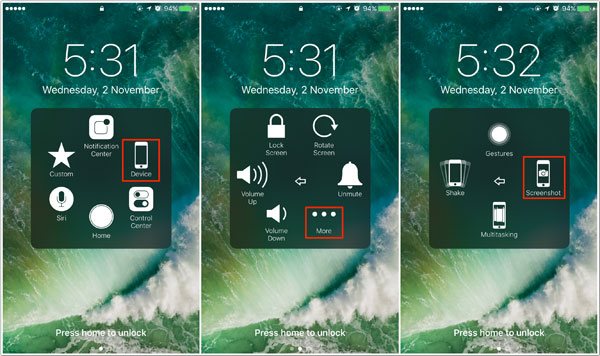
如果您使用的是支持 3D Touch 的 iPhone 机型(例如 iPhone 6s 及更高版本),您可以使用 3D Touch 快捷方式截取屏幕截图。只需用力按压屏幕即可激活屏幕截图功能。 (如何在Android上截屏?)
步骤如下:
步骤 1. 确保您的 iPhone 已启用 3D Touch(前往“设置”>“触摸”>“3D Touch”)。
步骤 2. 用力按屏幕上的任意位置,直到出现屏幕截图选项。
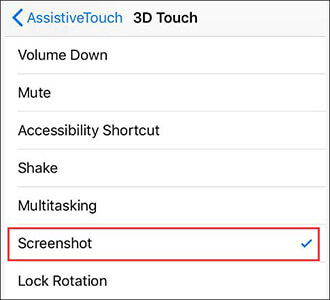
步骤 3. 选择屏幕截图按钮以捕获屏幕截图。
当您的iPhone存储空间不足时,屏幕截图可能无法保存,导致屏幕截图无法在iPhone上使用。检查存储空间并释放空间通常可以解决此问题。
操作方法如下:
步骤1.打开“设置”>“常规”>“iPhone存储”。
步骤2. 检查可用存储空间。如果空间不足,您可以删除不需要的应用程序、照片或文件。

步骤 3. 释放空间后,尝试再次截图。
如果您的iPhone出现系统故障,可能会导致截图功能无法正常使用。强制重新启动有时可以修复软件问题并恢复正常功能。
要强制重新启动 iPhone,请按照下列步骤操作:

如果您的 iPhone 运行的是较旧的iOS版本,您可能会遇到可能导致屏幕截图功能出现故障的已知错误。更新到最新的iOS版本可以修复许多系统问题,包括 iPhone 截图不起作用。
步骤如下:
步骤1. 打开“设置”>“常规”>“软件更新”。 ( iPhone软件更新失败?)
步骤 2. 如果有可用更新,请点击“下载并安装”。
步骤3.等待更新完成,然后重新启动iPhone并尝试截图。

如果上述方法不能解决“iPhone截图不起作用”的问题,则可能存在更深层次的系统问题。您可以使用专业工具(例如iOS System Recovery )来修复 iPhone 系统问题。该工具可以修复许多iOS问题,包括iPhone上截图不起作用的问题,并且不会导致数据丢失。
iOS系统恢复的亮点:
以下是如何修复 iPhone 屏幕截图无法使用iOS系统恢复的方法:
01在您的计算机上下载并安装推荐的软件,然后启动它。通过 USB 线将您的 iDevice 连接到 PC,软件检测到连接的设备后选择“ iOS系统恢复”。

02然后软件会检测并显示所连接设备的问题,根据提示点击“开始”按钮。

03之后,系统将要求您确认有关设备的信息,然后单击“修复”按钮开始修复过程。如果信息不正确,请在修复前手动选择准确的信息。为了解决iOS问题,该软件可能会在检测到您当前的iOS版本后下载您设备的最新固件版本。

如果所有方法都失败,恢复出厂设置可能是解决问题的最后手段。请注意,恢复出厂设置将清除所有个人数据,因此请务必先备份数据。
它的工作原理如下:
步骤1. 打开“设置”>“常规”>“重置”。
步骤2.选择“删除所有内容和设置”。 ( iPhone不会擦除?)

步骤 3. 等待 iPhone 恢复出厂设置,然后再次设置您的 iPhone。
如果您尝试了所有方法但问题仍未解决,则可能是由于硬件故障或更复杂的系统问题。在这种情况下,联系 Apple 支持将为您提供专业帮助。
综上所述,iPhone截图不可用的问题可能是由多种因素引起的,但大多数问题都可以通过上述方法解决。如果您遇到更复杂的系统问题, iOS系统恢复是一个高效的工具,可以帮助您快速修复iPhone系统故障并恢复截图功能。
希望这些方法能够帮助您解决 iPhone 无法截图的问题,并为您提供更流畅的用户体验。
相关文章:
iPhone 后按功能不起作用?用 9 种有效方法解决这个问题